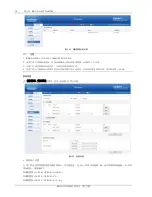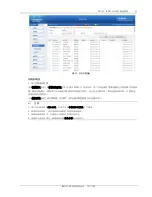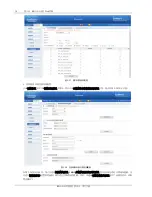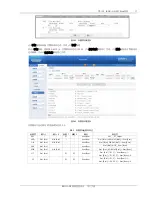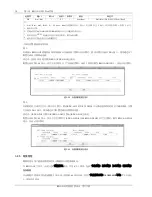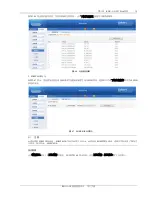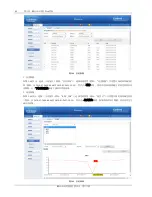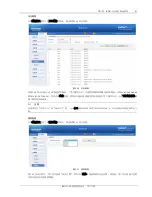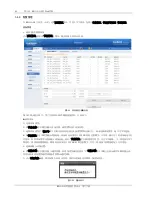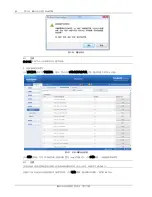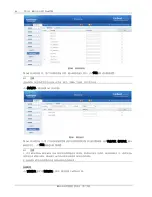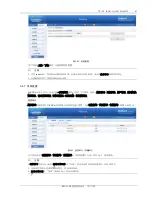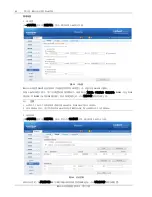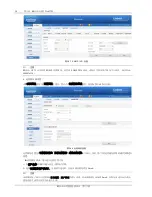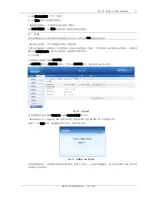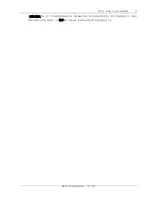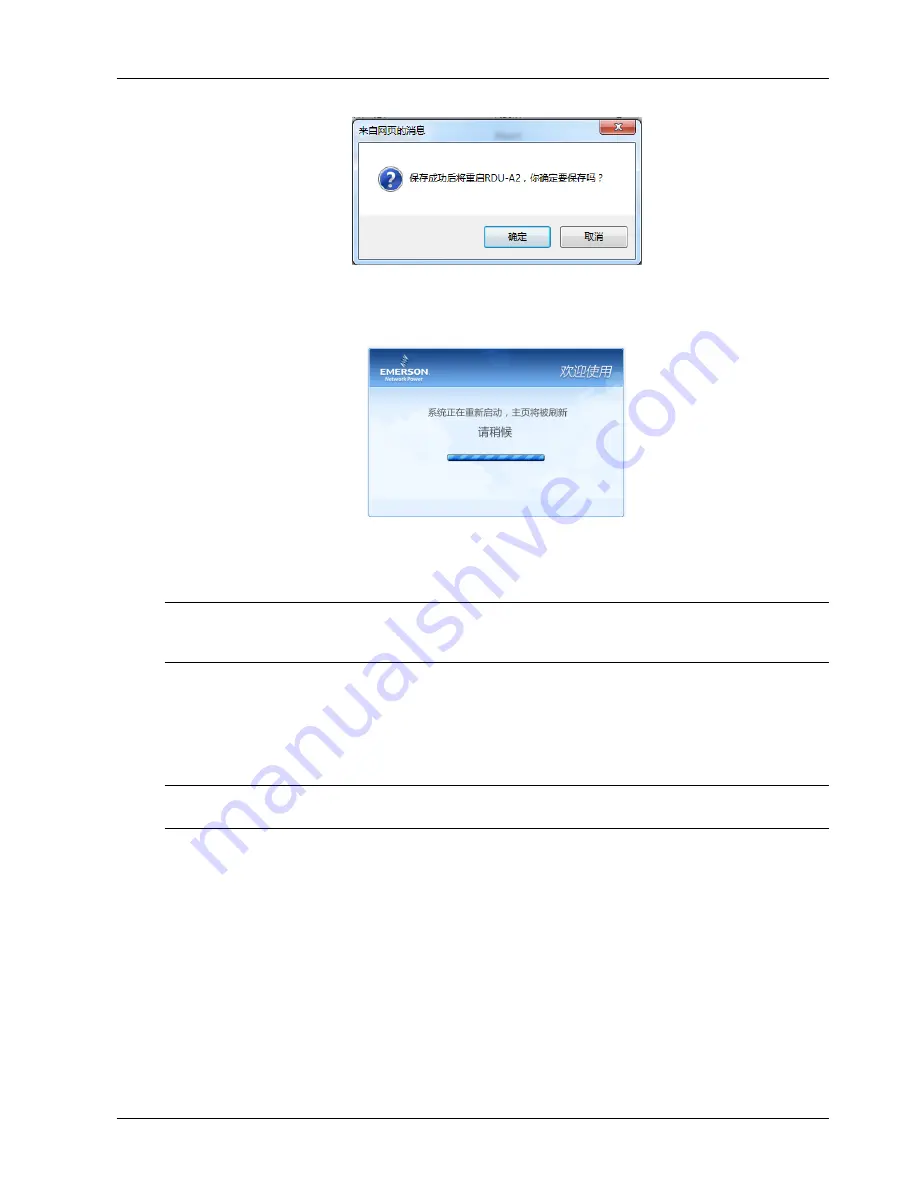
第三章
RDU-A G2
的
Web
界面
43
RDU-A G2
智能监控单元
用户手册
8
)点击保存配置按钮,弹出如图
3-54
所示信息;
图
3-54
提示信息
2
若点击取消按钮,新添设备无效;若点击确定按钮,弹出用户安全验证对话框,如图
3-18
所示。
9
)输入当前用户的登录密码,点击确定按钮,校验通过后将跳转到系统重启界面,如图
3-55
所示;
图
3-55
系统重启页面
系统重启后,新添加的设备生效。
10
)重新登录
RDU-A G2 Web
系统,新添加的设备将显示在设备管理页面的列表中。
注意
系统默认可以添加
16
个智能设备,不包含
RDU-A G2
自身、
ENV-TH
、
ENV-4DI
、
8DIAI
卡和
8DOAO
卡,通过授权可
扩展接入能力。如需扩展接入能力,请联系艾默生客户服务中心购买,联系电话:
4008876510
。
删除设备:
1
)在设备列表中选择需要删除的设备;
2
)点击删除设备按钮将设备删除;
3
)点击保存配置按钮使删除设备生效,具体操作与增加新设备相同。
注意
点击删除设备按钮前,如果更改了此设备的相关信息,则该设备不能删除。
修改设备:
1
)在设备列表中选择需要修改的设备;
2
)修改设备信息;
3
)点击修改设备按钮修改设备信息;
4
)点击保存配置按钮使修改设备生效,具体操作与增加新设备相同。
在添加
/
修改
/
删除设备页面进行了添加、修改或删除操作后,未点击保存配置按钮使配置生效,在离开该页面时会弹出
提示信息如图
3-56
所示,提示用户保存配置。